Būdai atnaujinti tvarkykles „Windows 11“

- 4069
- 1251
- Tyler Daniel
Įrenginių tvarkyklės paprastai tiekiamos su operacinėmis sistemomis, užtikrinančiomis programinės įrangos sąveiką su aparatine įranga. Tuo pačiu metu vartotojams visada teko susidurti su nepriklausomos atnaujinimo programinės įrangos užduotimi, kuri yra vienas paprasčiausių ir efektyviausių sprendimų, jei būtina padidinti kompiuterio našumą ir funkcionalumą. Padėtis taip pat panaši į „Windows 11“, nors manoma. Yra keletas būdų įdiegti šviežius, ir jie bus aptarti toliau.

„Windows“ automatiškai įkelia tvarkykles
„Pure Windows“ diegimas apima automatinius atsisiuntimo tvarkykles, veikiančias prijungiant kompiuterį prie tinklo. Dėl šios priežasties paprastai komponentai veikia teisingai, jei mes nekalbame apie pasenusią įrangą.
Daugelio „Windows 11“ tvarkyklių atnaujinimas taip pat automatiškai atliekamas per atnaujinimų centrą, integruotą į sistemą. Taigi, vartotojui pristatant keletą komponentų atnaujinimų, programinė įranga bus apdorota automatiškai, vėliau atnaujinant atnaujinimą. Daugybė atnaujinimų taip pat siunčiami į papildomų skyrių atnaujinimų centre. Jūs neturėtumėte jų įdiegti be nereikalingos būtinybės, jie gali būti naudingi sprendžiant įrenginio veikimo problemas.
Periodiškai sistemą patikrina prieinamumas atnaujinimams, apie kuriuos vartotojui pranešama atitinkamo pranešimo pavidalu užduoties skydelyje, leidžiantį užpildyti įkėlimą įjungti įjungimą.
Oficialios prietaisų kūrėjų svetainės
Geriausias būdas atnaujinti „Windows 11“ tvarkykles yra naudoti oficialų įrangos gamintojo žiniatinklio šaltinį, norint atsisiųsti tikrąją programinę įrangą. Šis metodas buvo ir išlieka toks pat patikimas ir efektyvus, tačiau nepatyrę vartotojai turės sunkiai dirbti, kad sužinotų pagrindinės plokštės, vaizdo plokštės ir kitų komponentų duomenis (nešiojamojo kompiuterio atveju užduotis supaprastinta - jos užtenka, kad to užtenka Žinokite nešiojamo įrenginio modelį).
Norėdami peržiūrėti charakteristikas, galite naudoti specialias programas, pavyzdžiui, AIDA64, CPU-Z ar panašias komunalines paslaugas. Sužinoję informaciją apie įrenginį, kuriam atsisiunčiame atnaujinimus, galite tiesiog juos nukreipti į paieškos variklį, kad rastumėte oficialią gamintojo svetainę.
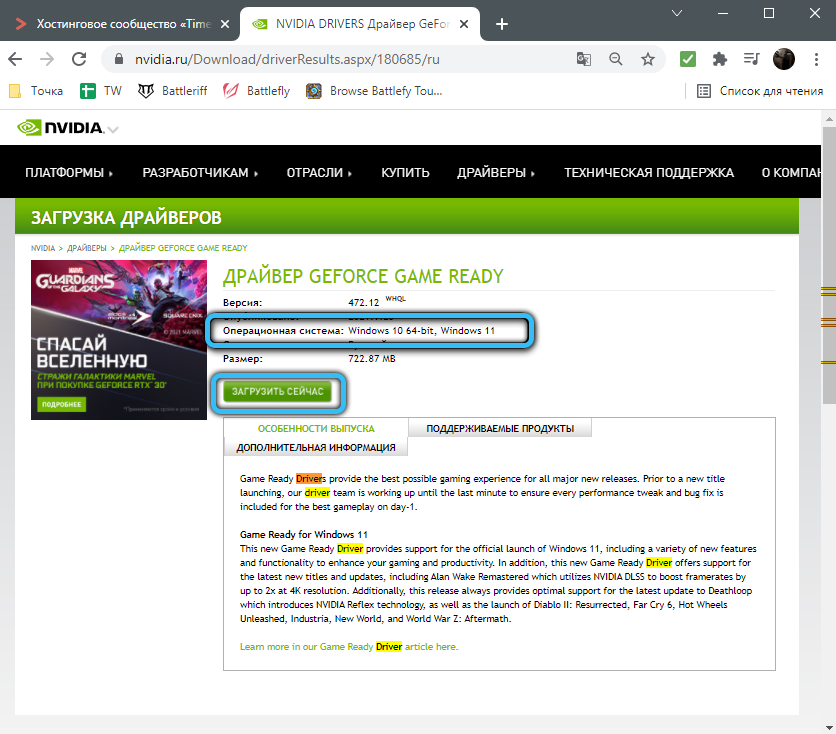
Tinklalapyje rasite reikiamą informaciją apie atnaujinimus ir galite atsisiųsti tinkamą programinę įrangą nurodydami sistemos versiją. Kai kurie gamintojai gali pranešti, kad įrangos tvarkyklės, suderinamos su „dešimt“, yra tinkami „Windows 11“, ir nereikia atnaujinti, kartais išsamios testavimo statistika taip pat pateikiama svetainėje. Kadangi 11 -oji OS versija vis dar šviežia, galite pamatyti informaciją, kad įmanoma su prietaisų suderinamumo problemomis, susijusiomis su suderinamumu. Paprastai tai yra pelės, klaviatūros, spausdintuvai ir kiti periferiniai įrenginiai. Tada dar reikia laukti atnaujinimų gamintojo svetainėje.
Specialios programos ir komunalinės paslaugos
Speciali programa gali būti naudojama norint atnaujinti tvarkykles automatiniu režimu. Dabar yra daugybė tokios programinės įrangos, tačiau populiariausi yra šmaikštus vairuotojų diegimo programa ir vairuotojo stiprintuvas, jie yra daugiafunkciniai ir veikia puikiai, įskaitant „Windows 11“. Be programų atnaujinimo, programos taip pat leidžia atnaujinti žaidimų ir kitos programinės įrangos bibliotekas (VC ++, „DirectX“, „Netframework“ ir kt.), tarp naudingų programų įrankių taip pat yra galimybė sukurti programinę įrangą, kuri, beje, turės būti, jei nuspręsite iš naujo įdiegti sistemą.
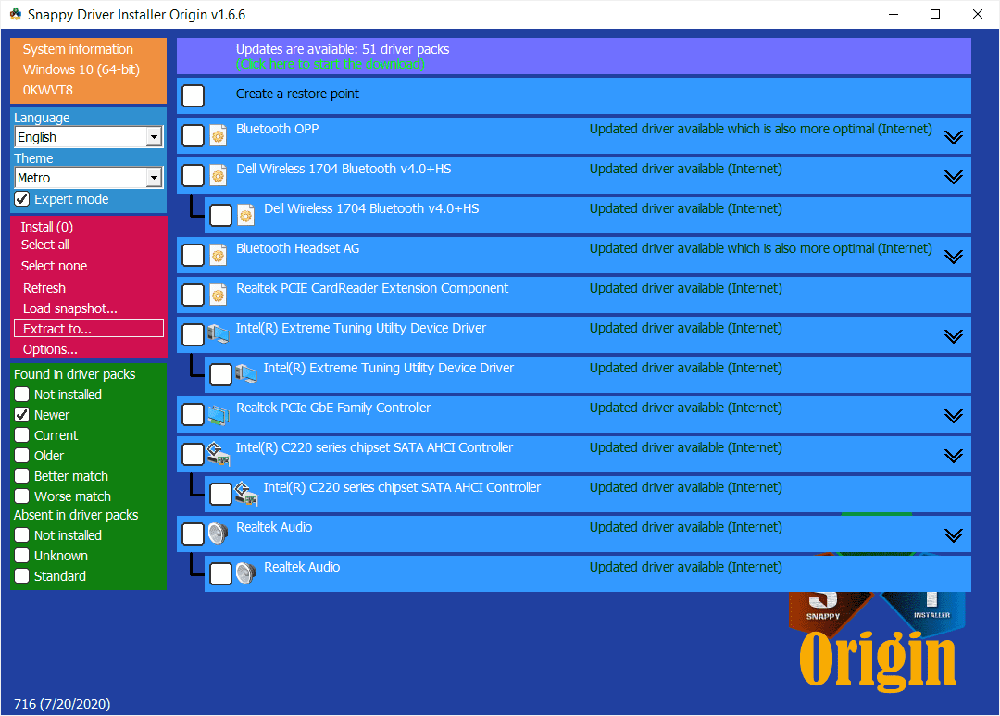
Nesunku bendrauti su programine įranga, turite paleisti įdiegtą programą darbui, ir tada atlikti nuskaitymo pradžią, kurios pabaigoje nurodoma, kurias tvarkykles reikia diegti.
Įrenginio valdytojas
Ne pats geriausias, bet saugus būdas įdiegti tvarkykles į „Windows“ yra naudoti standartinę sistemos įrangą. Automatinis atnaujinimas per „Device Manager“ atliekamas taip:
- Mes atidarome „Device Manager“, pavyzdžiui, pasirinkdami atitinkamą elementą iš kontekstinio meniu pradžios (rodoma paspaudus PKM);
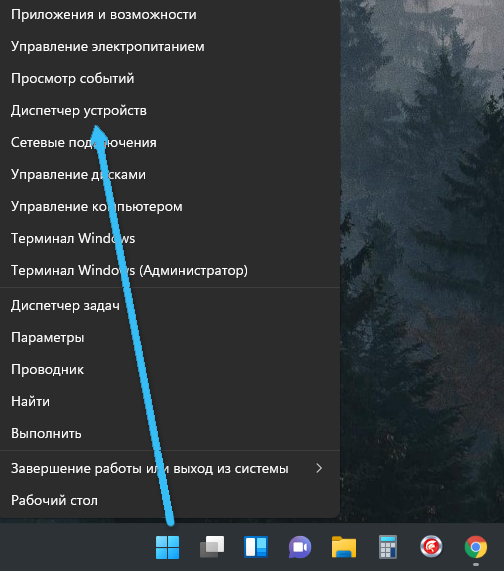
- Mes randame įrenginį, kuriam reikalingas atnaujinimas, spustelėkite jame PKM ir pasirinkite parinktį „Atnaujinkite tvarkyklę“;
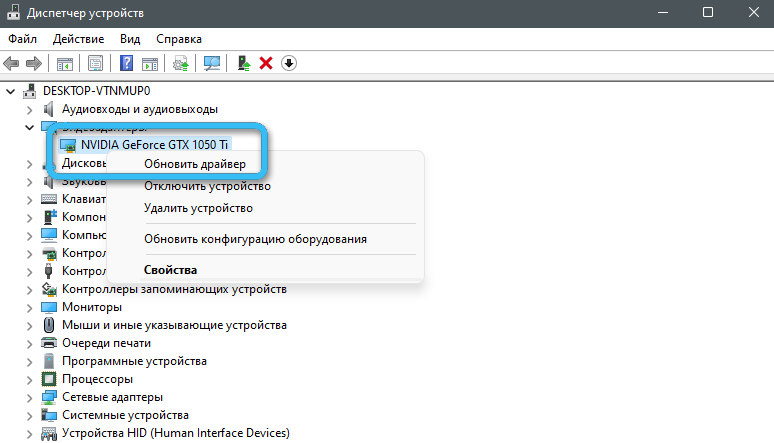
- Pasirodžiusiame lange galite pasirinkti automatinę tvarkyklės ar rankinio paiešką („Sovt Sow“ ir „Set“ reikės rankiniu būdu, nurodant kelią į iš anksto pakrautą programinę įrangą);
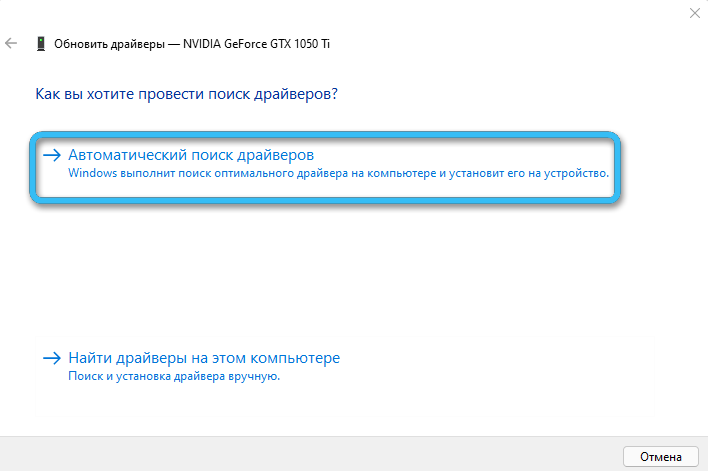
- Alternatyvi parinktis yra perėjimas iš kontekstinio meniu prie įrenginio savybių, kaip sužinoti įrangos įrangą, taip pat surasti ir įdėti tvarkyklę;
- Atlikdama automatinę paiešką, sistema gali jums pranešti, kad atitinkama programinė įranga jau buvo sukurta.
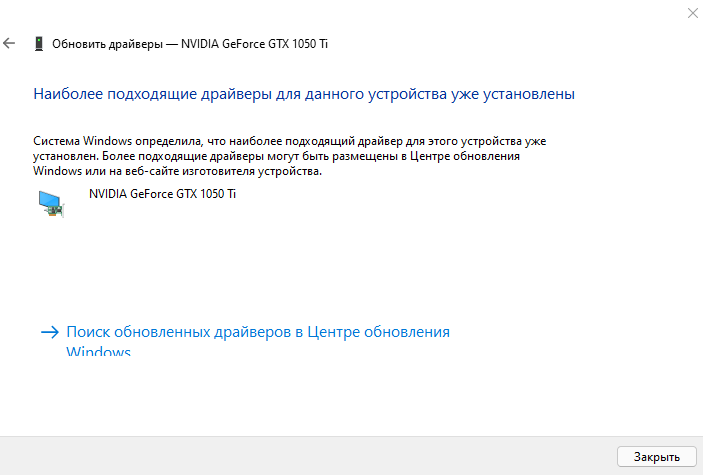
„Windows“ atnaujinimo centras
Patikrinkite, ar yra šviežių įrenginių tvarkyklių, taip pat galite naudodamiesi standartine sistemos įranga - „Atnaujinimo centras“:
- Galite pereiti į skyrių per „parametrus“ („Win+I“), po to kairiajame meniu pasirenkame atnaujinimo centro „Windows“ centrą;
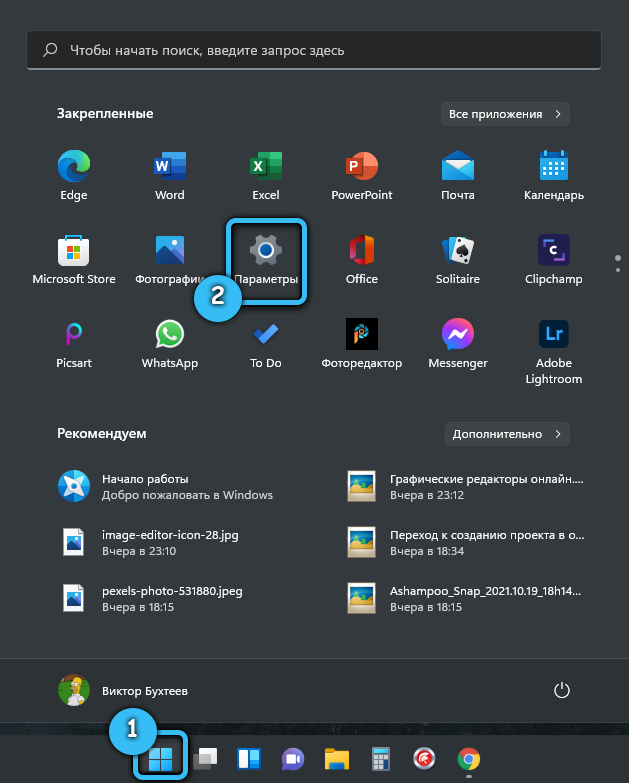
- Mes tikriname atnaujinimų prieinamumą paspausdami tinkamą mygtuką (paieška bus užpildyta automatiniu režimu), sutinkame su diegimu, kai paprašoma sistemos, ir tada iš naujo paleiskite įrenginį;
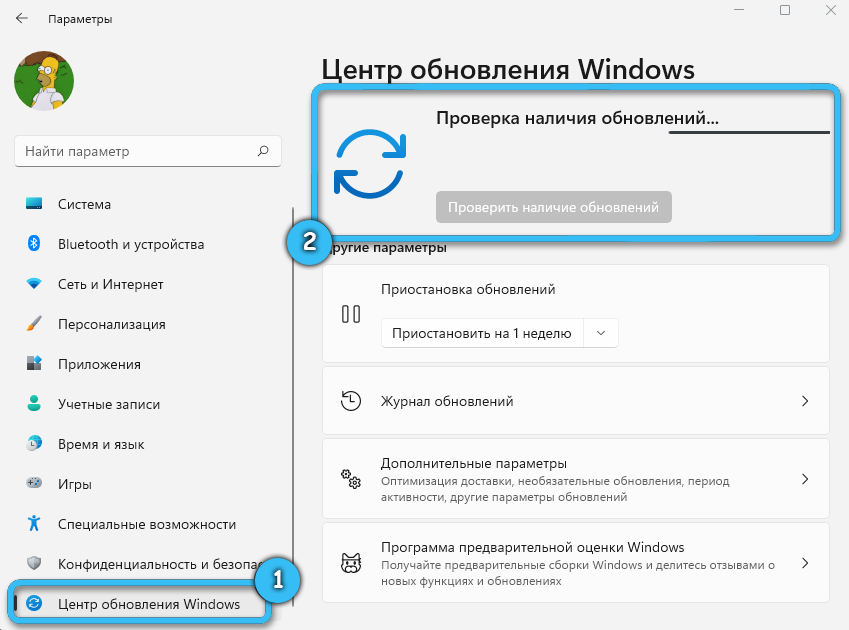
- Jei atnaujinimai nebuvo rasti, galite pereiti prie „Papildomų parametrų“ poskyrio, kur pasirinkti „pasirenkamus atnaujinimus“ - dar reikia atkreipti dėmesį iš siūlomo „Microsoft“ sąrašo ir padaryti dešinę minkštą.
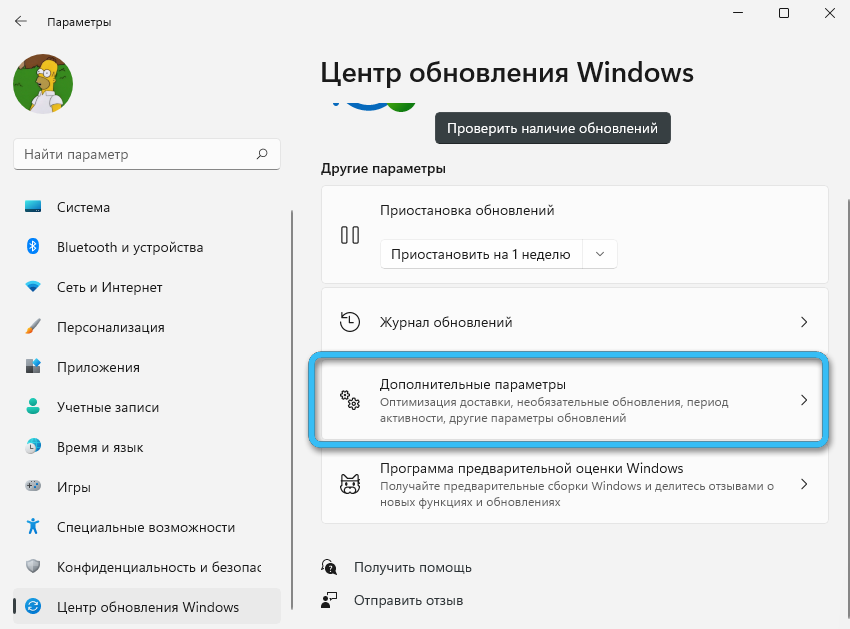
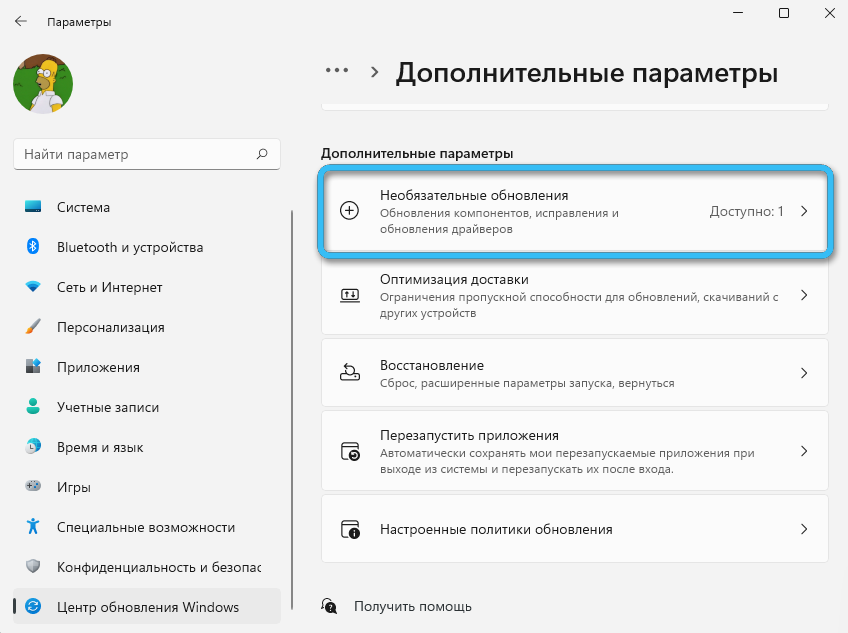
Metodas ne visada yra veiksmingas, tačiau paprastas ir vis tiek gali būti naudingas, jei nežinote, kokių tvarkyklių reikia „Windows 11“ konkrečios įrangos atveju.
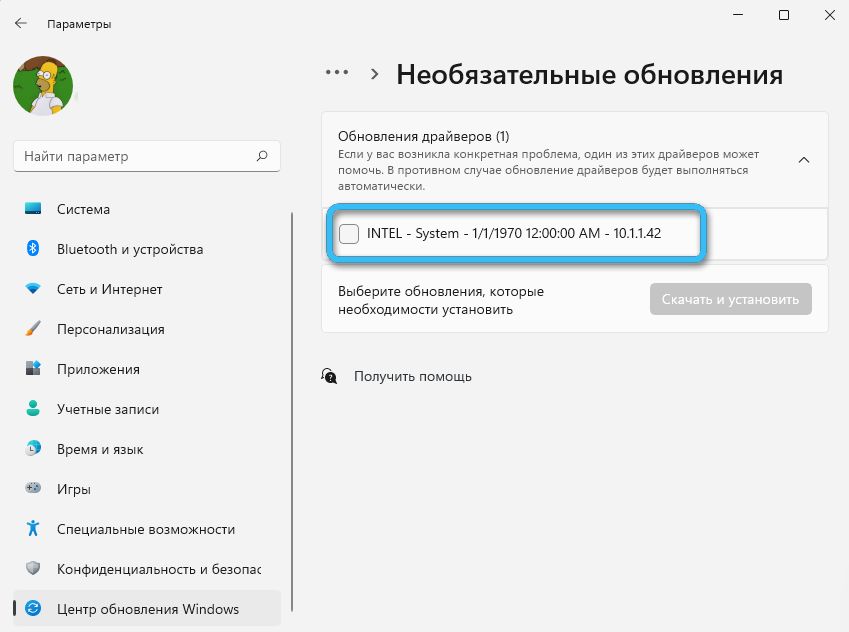
Gamintojas
Priklausomai nuo to, kurioje įmonėje turite nešiojamąjį kompiuterį ar monobloką, įrenginiui galite naudoti rekomenduojamą gamintoją, kad sukonfigūruotumėte įrenginį arba įkeltumėte norimą programinę įrangą. Oficialioje svetainėje paprastai galite rasti specialių komunalinių paslaugų, patogių ir lengvai naudojamų. Paleidę tokią programą, vos keliais paspaudimais galite gauti reikiamą atnaujinimą. Pvz., „ASUS“ įrenginiams yra teikiama naudingumas „Myasus“, „Lenovo“ rekomenduojama programa „Service Bridge“, o „Dell“ naudojama „palaikymo pagalba“.
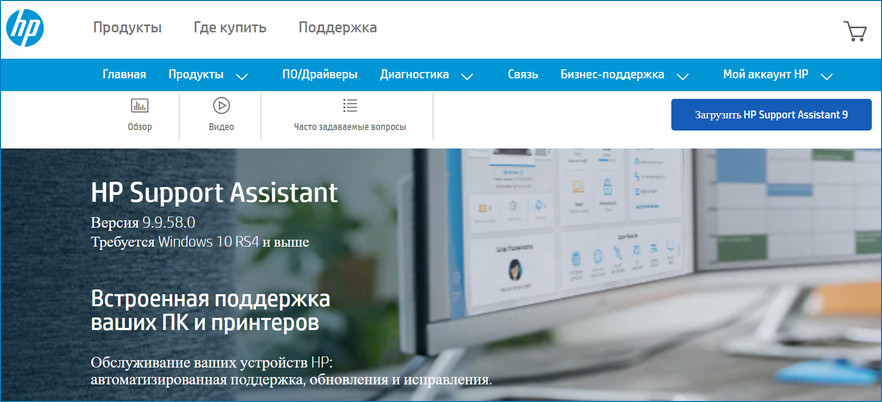
Vaizdo plokščių valdymo skydelis
Jei „Windows 11“ reikia atnaujinti „NVIDIA“, „Intel“ ar „AMD“ vaizdo plokščių tvarkykles ir nėra valdymo valdymo skydelio, jį galima atsisiųsti iš kūrėjo svetainės arba iš „Microsoft Store“ („Nvidia“ valdymo skydelio, „Intel“ grafikos komandų centro). Tokiu būdu taip pat lengva atnaujinti įrenginių tvarkykles į dabartinę versiją, kad būtų užtikrintas stabilus įrenginio veikimas.
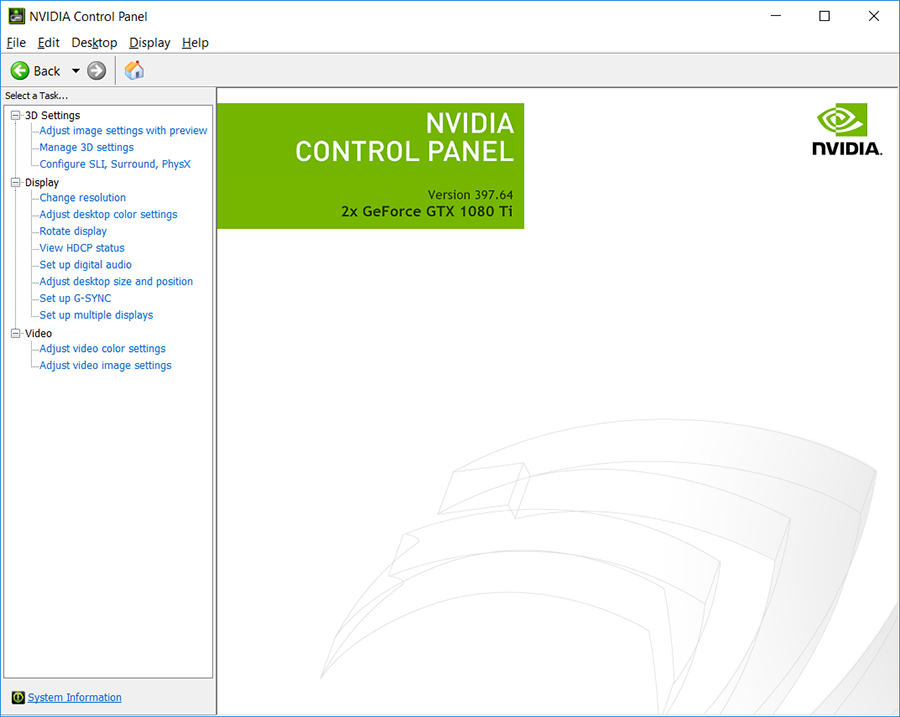
Nors sistema paprastai gali atlikti atnaujinimo užduotis, vartotojo intervencija dažnai vis tiek reikalauja. Teisingai atlikus viską, užtikrinsite aukštą kompiuterio įrenginio našumą ir stabilumą.
- « Belaidės ausinės nustojo įkrauti korekcijos priežastis ir metodus
- Mašinos taisymo metodai Patikrinkite išimties klaidą »

